هل لديك صورة قديمة تالفة وتبحث عن كيفية إصلاحها؟ هناك طريقة بدون برامج!
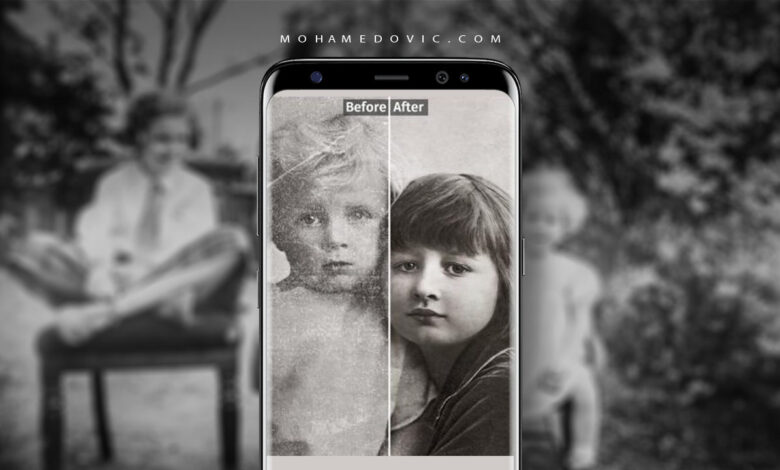
تعلم كيفية تحسين الصور القديمة أون لاين بدون برامج خلال ثواني، ولن تكون بحاجة إلى تحميل برامج على الجهاز لكي تتمكن من هذا الأمر. فعلى الرغم من وجود تطبيقات عالية الكفاءة تقوم بتحسين شكل ومظهر الصور القديمة على غرار برنامج ريميني وغيره، إلا أنه يوجد بعض المستخدمين الذين لا يفضلون تحميل البرامج على الجهاز لأسباب مختلفة.
إن لم يكن لديك المساحة الكافية من أجل تنزيل أفضل برنامج تحسين الصور القديمة والمشوشة، فمن الممكن أن تقوم بهذا الأمر بنفس كفاء تلك البرامج من خلال واحد من المواقع الإلكترونية المميزة في هذا المجال. حيث يمكنك فتح الموقع والبدء فورا في تحسين الصور القديمة التي توجد على جهازك. وعملية استخدام هذا الموقع سهلة وبسيطة، ويمكنك اتباع الخطوات التالية لكي تنجز تلك المهمة على أكمل وجه.
تحسين الصور القديمة أون لاين بدون برامج
في البداية، عليك بالدخول على الموقع المخصص من أجل تحسين شكل الصورة القديمة التي تريد تحسينها لتصنع مفاجأة لا مثيل لها لمن تحب أو حتى نفسك. تستطيع الدخول على موقع baseten من هذا الرابط بنقرة واحدة لترى أمامك الصورة التالية.
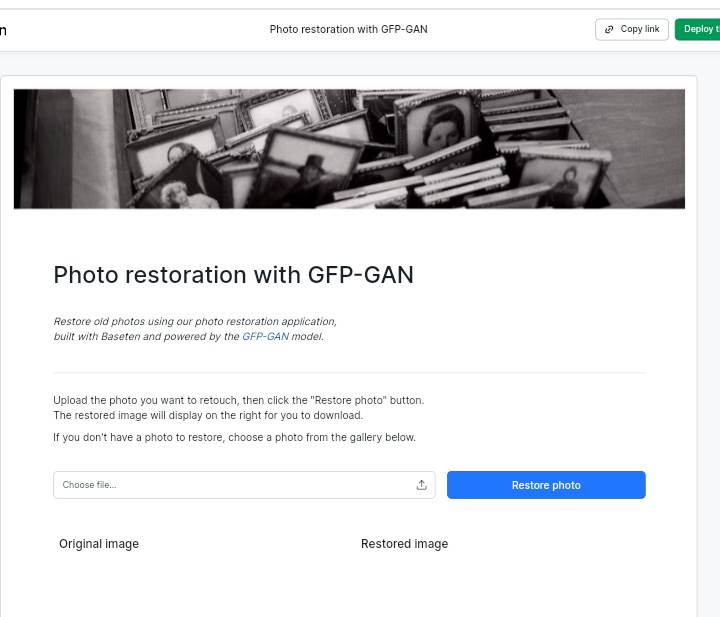
عندما تقرأ تفاصيل الموقع، ستجد أنه في بداية سطوره يعرض عليك تحميل التطبيق الخاص به إن كنت تريد التعامل مع التطبيقات. حيث يمكنك تحميل التطبيق من خلال الرابط الخاص به الموجود على منصة جيت هاب. ولكننا الآن بصدد شرح كيفية تحسين الصور القديمة أون لاين، أي من خلال الموقع مباشرة، فتابع معي السطور التالية، تلك السطور التي تحتوي على كل إجابة تجول في خاطرك الآن.
عندما تنزل بنظرك إلى منتصف الصفحة الماثلة أمامك في الصورة السابقة، فسوف تجد أمامك مستطيلين، أحدهما باللون الأبيض، والأخر باللون الأزرق. وأول ما ستقوم به هو النقر على المستطيل الأبيض، وهو مستطيل “Choose File”. وبعد النقر عليه سوف تسمح للموقع بالوصول إلى بعض الأذونات، وهي الوصول إلى ملفات الوسائط المتعددة المتمثلة في الصور ومقاطع الفيديو، وهي تلك المخزنة على جهازك.
بعد النقر على المستطيل سابق الذكر، والسماح للموقع بالأذونات التي نوهنا عنها في السطور السابقة، فسوف تفتح أمامك الأن جميع الملفات التي توجد على جهازك الأندرويد. وفي البداية، سوف يسمح لك بأن تتعامل مع الكاميرا مباشرة إن كنت تريد تحسين الصورة التي تلتقطها من الكاميرا الخاصة بهاتفك الذكي في الوقت الحالي. أو يمكنك اختيار صورة قديمة من جهازك كانت مخزنة من قبل، وذلك من خلال النقر على قسم الملفات.
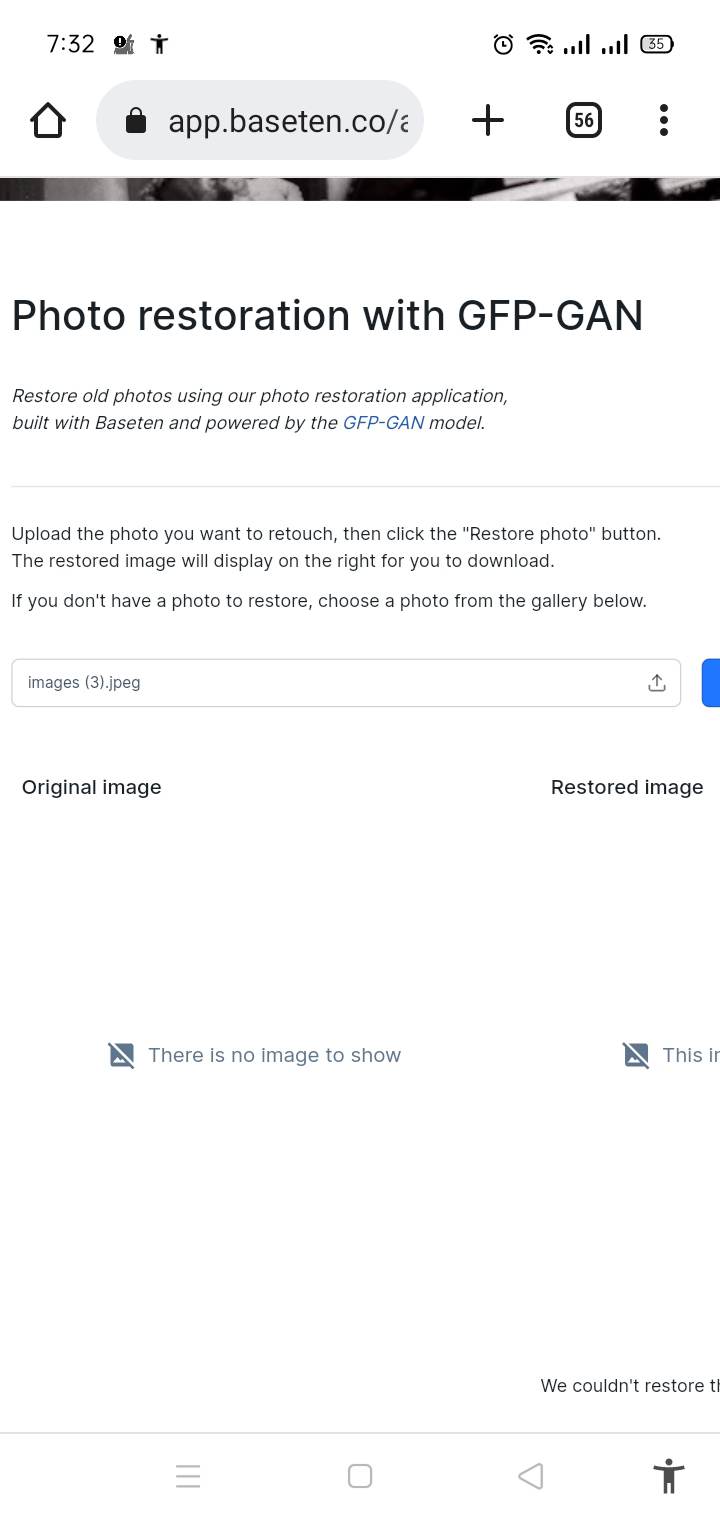
عندما تنقر على الصورة المراد تحسينها، فسوف تظهر كإسم فقط في المستطيل الأبيض كما هو مبين في الصورة السابقة. ولكن لا تقلق عزيزي القارئ، فقد قام الموقع الأن بتحميل الصورة حتى وإن لم تظهر حتى الآن على صفحته. فكل ما عليك هو الانتقال إلى الخطوة التالية.
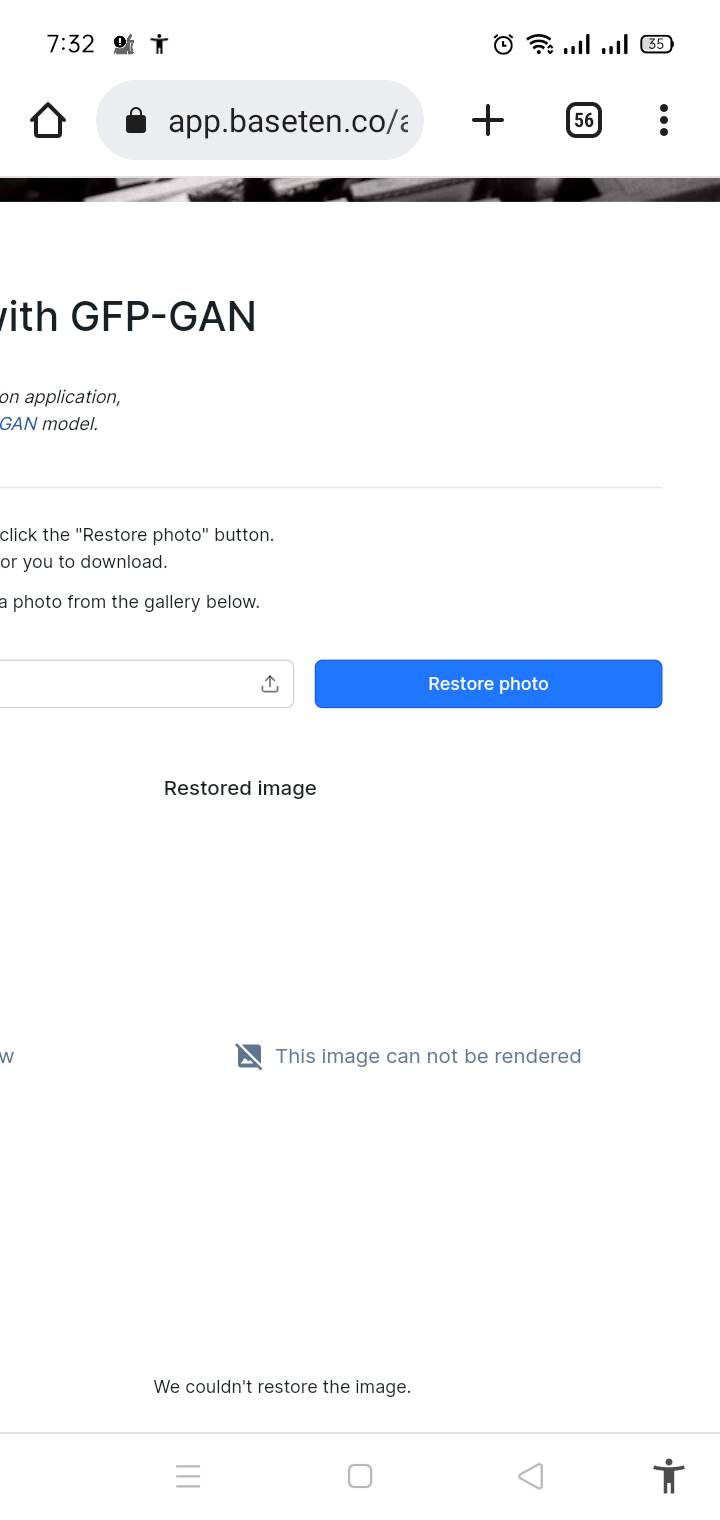
انتقل الآن إلى الأيقونة الزرقاء المجاورة للمستطيل الأبيض. وهي الأيقونة التي تقوم بتحويل الصورة القديمة إلى شكلها المحسن الذي طال انتظاره، وهي أيقونة “Restore Photo”. وعندما تنقر على الأيقونة تختفي العبارة المكتوبة بداخلها وتتحول إلى دائرة متحركة تدل على بدء عملية تحسين الصورة القديمة. وهنا سوف تنتظر للحظات. وعندما تبدأ هذه العملية سوف تظهر أمامك الصورة التي قمت باختيارها أسفل المستطيل الأبيض. وبجوارها ستجد مساحة فارغة بيضاء مجهزة لاستقبال الصورة بعد التعديل، ولكنها لن تظهر إلا عندما تنتهي عملية التعديل التي تدل عليها الدائرة المتحركة التي توجد داخل الأيقونة الزرقاء في الوقت الحالي.
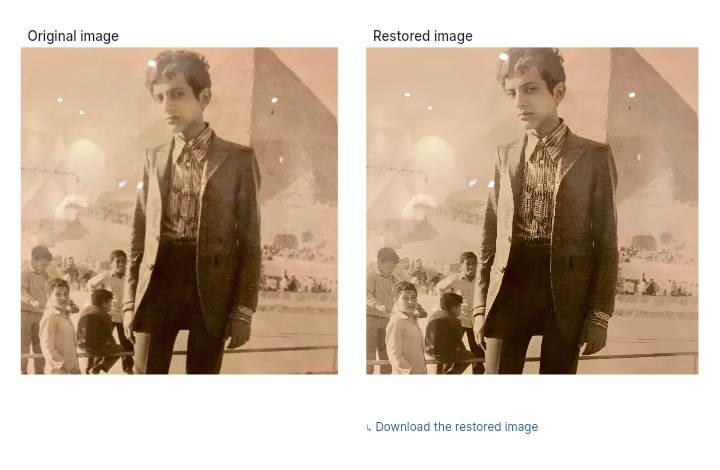
راقب الدائرة المتحركة، وعندما تختفي وترجع عبارة “Restore Photo” إلى الأيقونة الزرقاء فهذا يدل على أن عملية تعديل الصورة قد تمت بنجاح. وسوف تجد نتيجة مرضية بالنسبة لك كما هو مبين في الصورة التالية. حيث ستجد أمامك الفروقات بين الصورة الأصلية والصورة بعد الحسين.